maven项目的创建
本人初出茅庐,在学习maven项目创建的时候遇到很多困难,当初也是从小白过来的,我把完整的eclipse中maven项目的创建分享出来,希望有人能少走弯路!
这里以一个javaWeb项目的创建的为例说明。
1、准备工作:
(1)maven本身是一个项目管理工具,在创建maven项目的时候需要连接网络(必须的)
(2)Apache官网下载maven 软件:maven下载

将下载好的软件解压到本地即可;环境变量可以配置,也可以不用配置,配置的好处就是可以在dos窗口运行maven命令;建议不用配置环境变量;
(3)打开settings配置文件,这里可以设置配置信息,设置两个内容即可,

原因是maven默认下载位置是在c盘中用户文件下的user文件夹下的.m2文件夹中,最好是能设置成别的路径存放,不建议放在c盘;
我这里是改成了我的E盘中的一个位置 E:/application/maven/repository 如图所示: 之后c盘中的.m2文件夹就可以删除了;
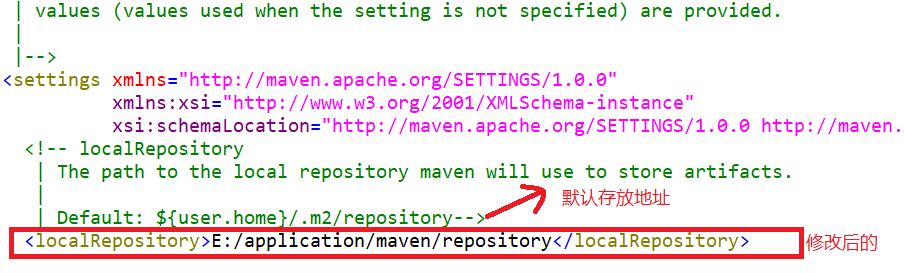
另一个原因是maven中引用的jar包是从国外网站下载,访问速度很慢,建议设置成阿里的镜像下载;看图
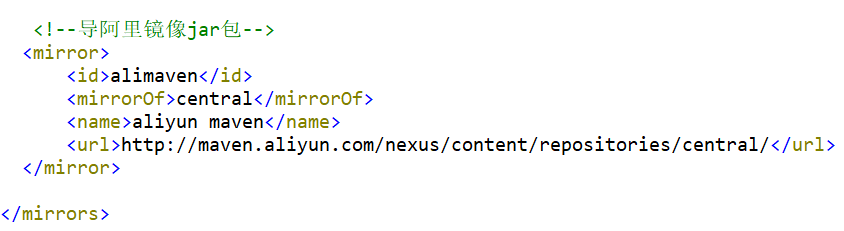
注意将代码复制到settings配置文件中的mirrors标签里,注意找仔细一下,别放错位置;
<!--导阿里镜像jar包--> <mirror> <id>alimaven</id> <mirrorOf>central</mirrorOf> <name>aliyun maven</name> <url>http://maven.aliyun.com/nexus/content/repositories/central/</url> </mirror>
到这里,maven的文件配置就完成了,下来就是在eclipse中的应用,通过maven创建web项目或者普通java项目;
2、maven在eclipse中的配置
1、给ecllipse配置maven
在window下的preferences中找到Installations并点击;
点击右侧的Add按钮把自己配置好的maven项目添加进来,和tomcat的配置类似;
注意添加进来之后需要勾选中;
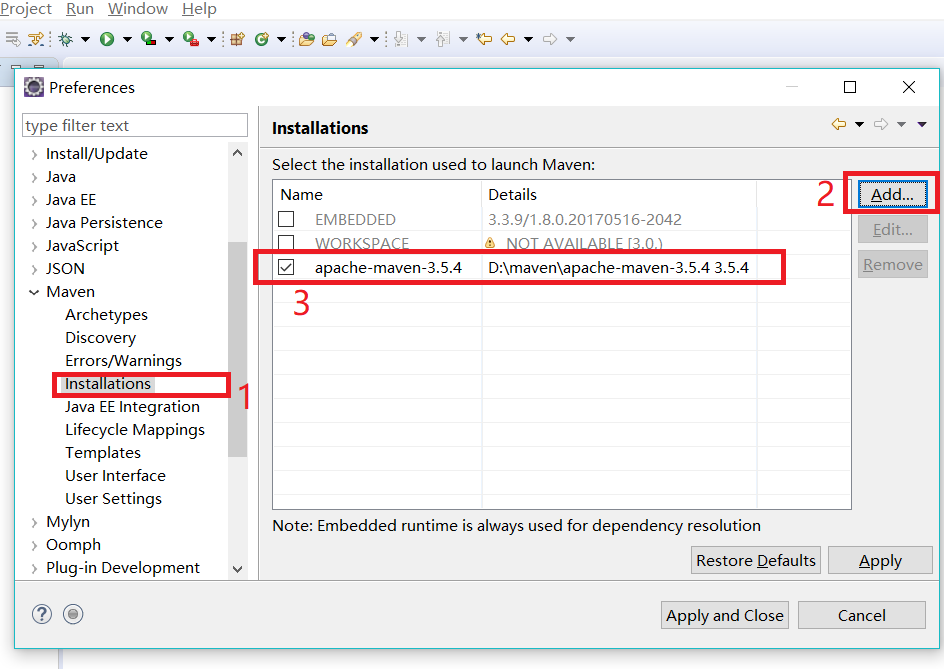
2、下来继续配置, 点击User Settings配置右侧的信息
依次选中在前面设置好的settings.xml文件,最后点击updata Settings即可
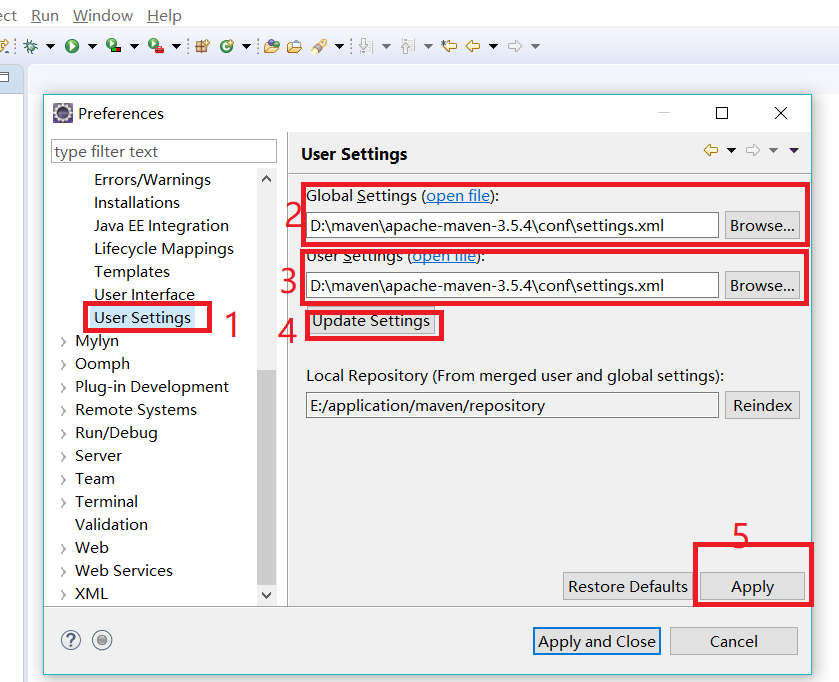
到这里,maven在eclipse中的配置也完成了;
3、使用eclipse创建maven项目
1、new一个project,选择maven project;在点击Next;
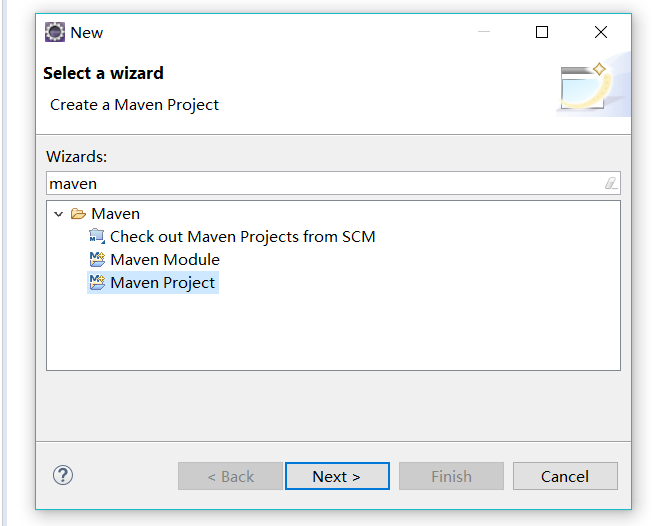
2、到这里不用管,继续点击Next;
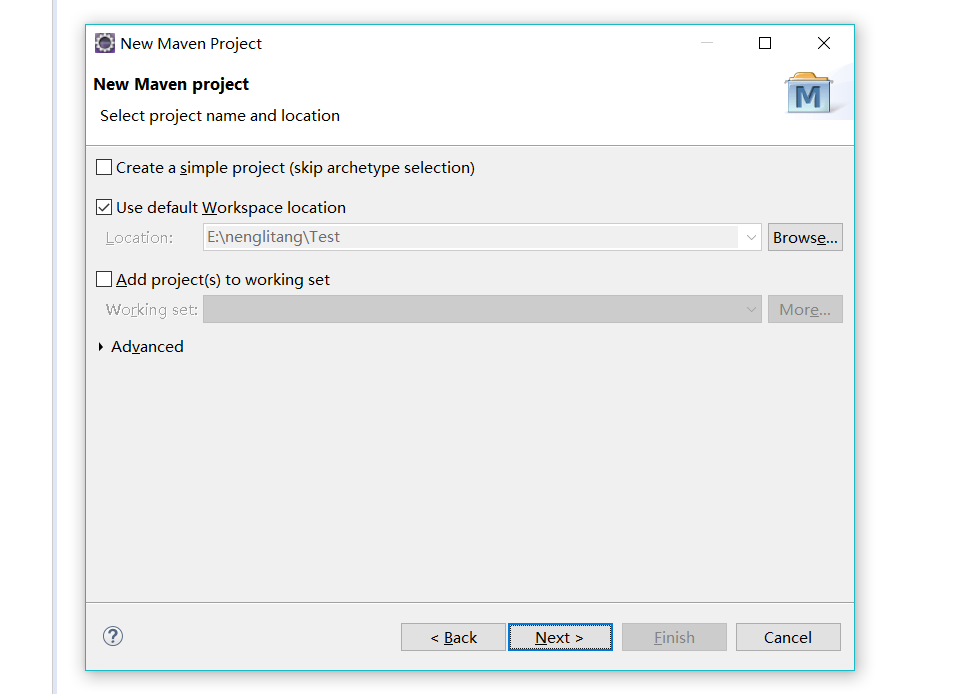
3、选择最后一个 webApp1.0,继续Next;
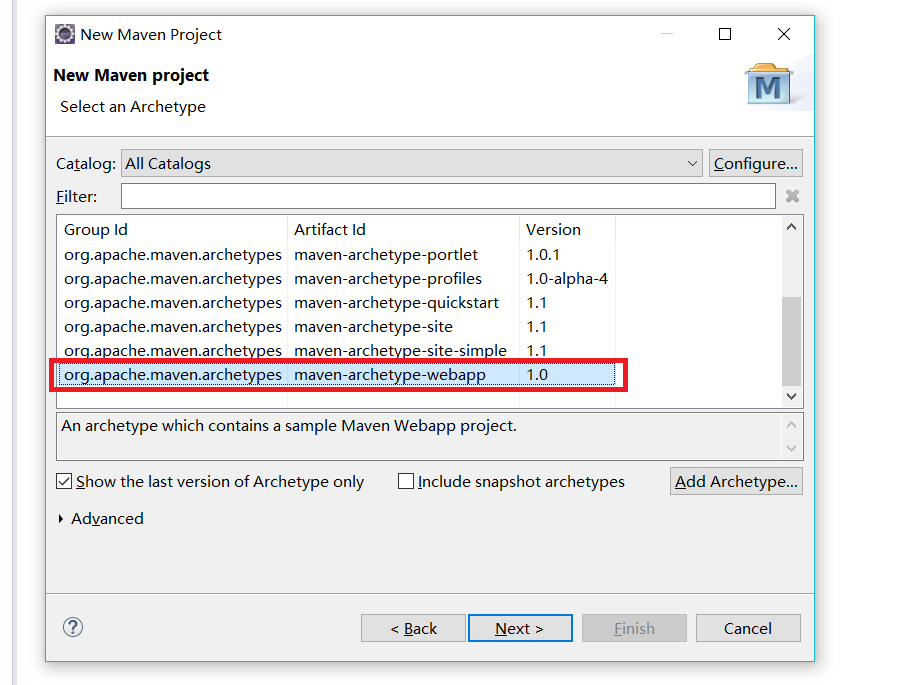
4、设置好项目名和包名,点击finish;这里的几个参数也可以设置成和我一样;
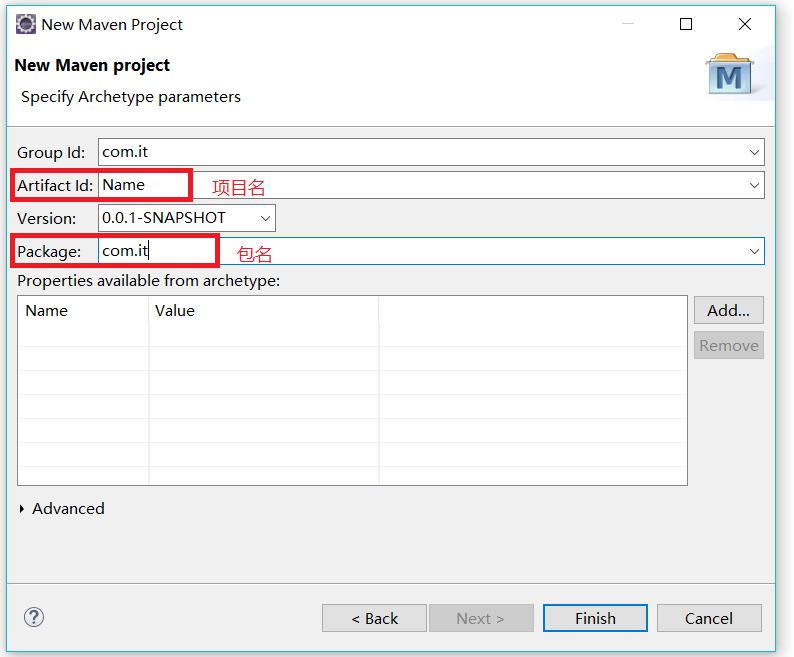
5、项目列表中就可以看到一个maven项目创建好了;项目现在报错,原因是没有给项目配置tomcat
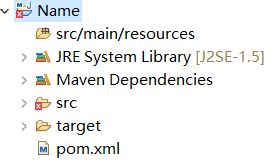
6、将环境改成1.8
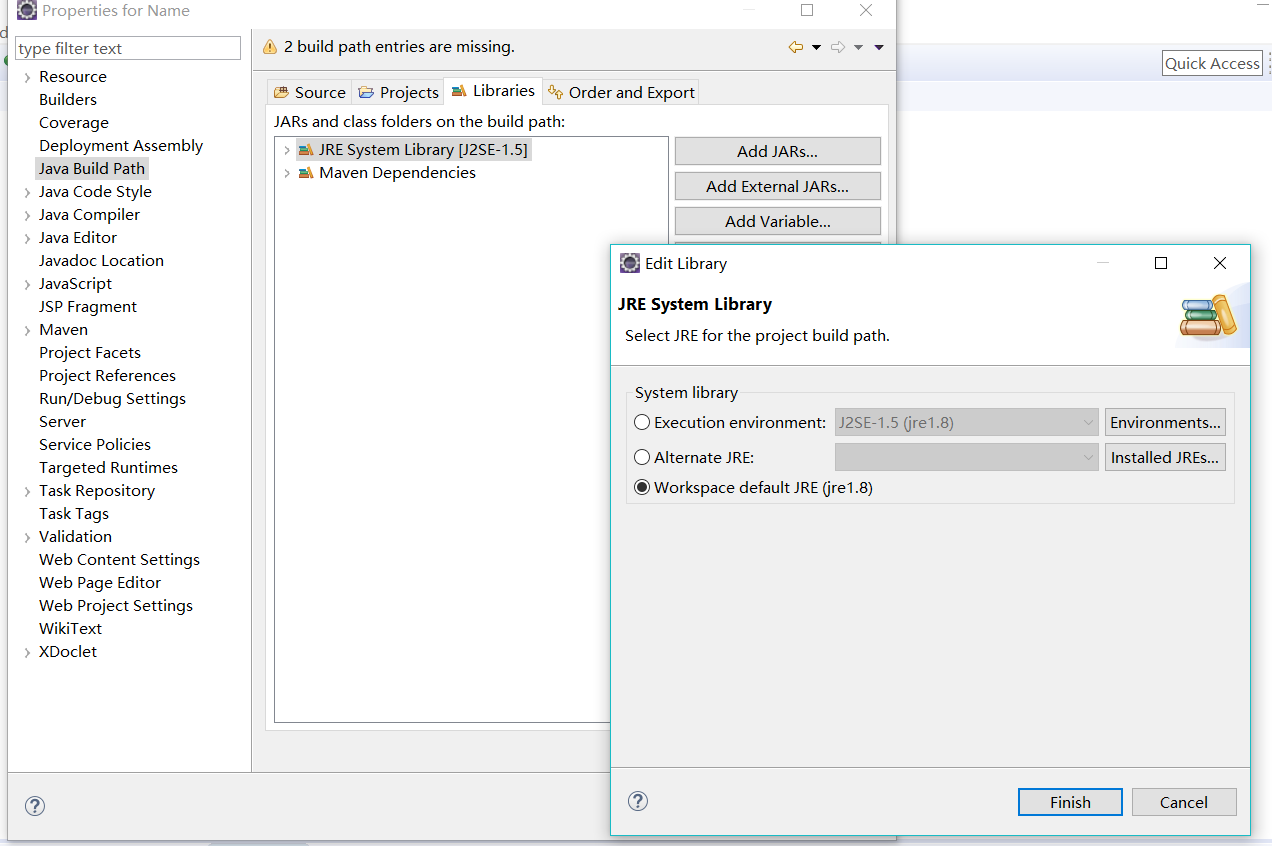
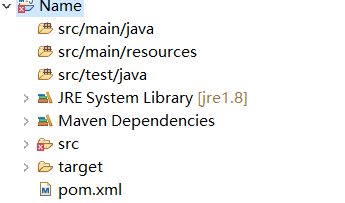
7、继续将tomcat加进来,项目就不在报错了
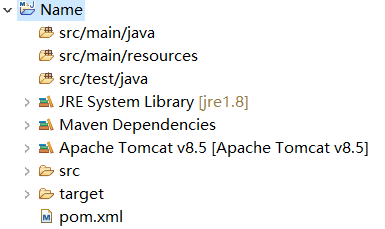


【推荐】还在用 ECharts 开发大屏?试试这款永久免费的开源 BI 工具!
【推荐】国内首个AI IDE,深度理解中文开发场景,立即下载体验Trae
【推荐】编程新体验,更懂你的AI,立即体验豆包MarsCode编程助手
【推荐】轻量又高性能的 SSH 工具 IShell:AI 加持,快人一步